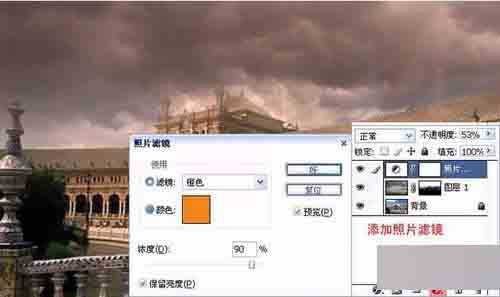PS制作暴风雨来临前的乌云密布效果图
平面设计 发布日期:2024/9/24 浏览次数:1
正在浏览:PS制作暴风雨来临前的乌云密布效果图
今天小编为大家分享PS制作暴风雨来临前的乌云密布效果图方法,教程还不是很不错的,介绍地也很详细,希望能帮助到ps设计爱好者。
步骤
原图和寻找到的一幅素材图
打开原图和素材图,将乌云素材图片拖至在原图片上,并创建蒙版,用画笔刷出如效果即可。
点击图层——新调整图层——照片滤镜,如下图设置
点击图层——新调整图层——曲线,如下图设置
点击图层——新调整图层——色彩平衡,如下图设置
新建一个图层,按CTRL+ALT+SHIFT+E完成盖印
按CTRL+J两次,复制 两个图层,图层2和图层2副本,两个图层混合模式均为正叠底,在最上面添加蒙版,拉一个渐变,如下图
点击通道面板,复制 绿通道,按PS快捷键CTRL+l调出色阶,调整一下对比度,如下图设置
复制绿通道副本粘贴 到图层上,混合模式改为正片叠底。如下图
点击图层 ——新调整图层——色彩平衡,如下图设置,可以根据自己的喜好调整。
最终效果图
以上就是PS制作暴风雨来临前的乌云密布效果图方法介绍,是不是很酷啊,喜欢的朋友可以自己尝试制作一个哦!
下一篇:PS绘制一个激情燃烧的火红的太阳
荣耀猎人回归!七大亮点看懂不只是轻薄本,更是游戏本的MagicBook Pro 16.
人们对于笔记本电脑有一个固有印象:要么轻薄但性能一般,要么性能强劲但笨重臃肿。然而,今年荣耀新推出的MagicBook Pro 16刷新了人们的认知——发布会上,荣耀宣布猎人游戏本正式回归,称其继承了荣耀 HUNTER 基因,并自信地为其打出“轻薄本,更是游戏本”的口号。
众所周知,寻求轻薄本的用户普遍更看重便携性、外观造型、静谧性和打字办公等用机体验,而寻求游戏本的用户则普遍更看重硬件配置、性能释放等硬核指标。把两个看似难以相干的产品融合到一起,我们不禁对它产生了强烈的好奇:作为代表荣耀猎人游戏本的跨界新物种,它究竟做了哪些平衡以兼顾不同人群的各类需求呢?
人们对于笔记本电脑有一个固有印象:要么轻薄但性能一般,要么性能强劲但笨重臃肿。然而,今年荣耀新推出的MagicBook Pro 16刷新了人们的认知——发布会上,荣耀宣布猎人游戏本正式回归,称其继承了荣耀 HUNTER 基因,并自信地为其打出“轻薄本,更是游戏本”的口号。
众所周知,寻求轻薄本的用户普遍更看重便携性、外观造型、静谧性和打字办公等用机体验,而寻求游戏本的用户则普遍更看重硬件配置、性能释放等硬核指标。把两个看似难以相干的产品融合到一起,我们不禁对它产生了强烈的好奇:作为代表荣耀猎人游戏本的跨界新物种,它究竟做了哪些平衡以兼顾不同人群的各类需求呢?